ReadyCLOUDを使ってNighthawkルーターに取り付けたUSB外付けHDDにリモートアクセスする|ネットワーク機器・ネットワークストレージのネットギア
ReadyCLOUDを使ってNighthawkルーターに取り付けたUSB外付けHDDに
リモートアクセスする方法
ReadyCLOUDを使ってNighthawkルーターに取り付けたUSB外付けHDDにリモートアクセスするには、
ReadyCLOUDにてMyNETGEARアカウントを作成し、ルーターを登録する必要があります。
ReadyCLOUDを使ってNighthawkルーターに取り付けたUSB外付けHDDにリモートアクセスするには、
以下の物が必要です:
- コンピューターまたはモバイル機器とウェブブラウザー(Internet Explorer, Google Chrome, Mozilla Firefox, Opera, Chrome for Android, Dolphinなど)
- NETGEAR Nighthawkギガビットルーター
2017年2月現在、ReadyCLOUDをサポートしているNighthawkギガビットルーターは
Nighthawk R7000、 Nighthawk R7800、 Nighthawk R8000、 Nighthawk R8500です。 - Nighthawkギガビットルーターに接続するUSBストレージ機器(HDDやフラッシュドライブなど)
- ReadyCLOUDにサインインするためのMyNETGEARアカウント
ReadyCLOUDにサインインできるMyNETGEARアカウントをすでにお持ちで、ルーターを登録済の方は、http://readycloud.netgear.com
へ進み、Sign InをクリックしてMyNETGEARアカウントでログインしてください。
MyNETGEARアカウントをお持ちでない方は、次の手順に従ってください。
ReadyCLOUDにサインインするためのMyNETGEARアカウントのセットアップとルーターの登録手順:
1. お持ちのNighthawkギガビットルーターがReadyCLOUDに対応しているか、Which NETGEAR routers support ReadyCLOUD? を確認します。
2. ReadyCLOUDでMyNETGEARアカウントを作成します:
a. コンピューターまたはモバイル機器のウェブブラウザーを開きます。
b. https://readycloud.netgear.com/client/index.html#page=accessにアクセスします。
ログイン画面が開きます。
c. 「アカウント作成」をクリックします。
「MyNETGEARを作成する」画面が開きます。
d. すべての項目を入力して、「作成」ボタンをクリックします。
3. USBドライブをNighthawkギガビットルーターのUSBポートに接続します。
4. ルーターの有線または無線ネットワークに接続しているコンピューターまたはモバイル機器のウェブブラウザーでルーターの管理画面(http://routerlogin.net)にログインします。ルーターへのログイン方法の詳細は、ユーザーマニュアルを参照ください。
「基本」ホーム画面が表示されます。
5. 契約中のインターネット接続がログインを必要とする場合(PPPoE認証など)、
ルーターの「インターネット設定」>「接続モード」を「常時接続」にしてください。
a. 「インターネット設定」を選んでください。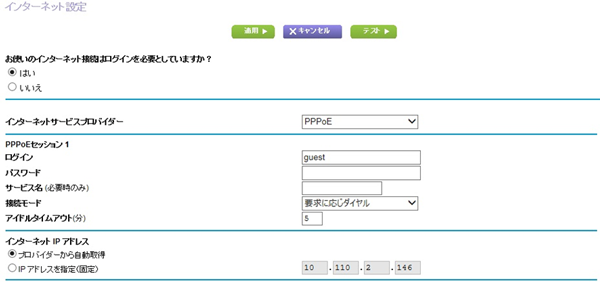
b. 「接続モード」を「常時接続」にします。
c. 「適用」ボタンをクリックして、設定の変更を保存します。
6. 続いて、ルーターをReadyCLOUDに登録します:
a. ルーター管理画面の「基本」画面から「ReadySHARE」を選びます。
USBストレージ(基本設定)の設定画面が表示されます。
b. ReadyCLOUD (ReadySHARE ストレージデバイスにどこからでもアクセスできます)を選択します。
以下の画面が表示されます。 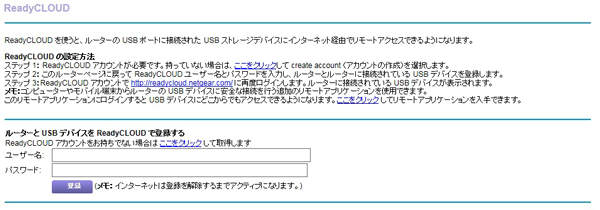
c. ReadyCLOUDのユーザー名(MyNETGEARアカウント)とパスワードを入力して「登録」ボタンをクリックします。
これで、ルーターの登録は完了です。
7. ウェブブラウザーでhttp://readycloud.netgear.comにアクセスします。
8. 画面右上の「サインイン」リンクをクリックし、ユーザー名(MyNETGEARアカウント)とパスワードを入力し、
「サインイン」ボタンをクリックします。
ReadyCLOUDに登録してあるNighthawkギガビットルーターとReadyNASネットワークストレージの一覧が表示されます。
